Annonse
 Som mange andre tekniske nerder, blir jeg ofte bedt om å gripe kontrollen over et eller annet system eksternt og redde brukeren fra en ond manifestasjon av teknologi. Dette er ikke jobben min (jeg gjør ikke dette "kommersielt"), så mitt gratis verktøy er det Teamviewer TeamViewer - Bli en ekstern støttehelt! Les mer . Det er gratis for ikke-kommersiell bruk, raskt og veldig enkelt å bruke, også for folk som ikke vet så mye om datamaskiner. Men da jeg hørte Google ga ut noe som heter Chrome eksternt skrivebord, var nysgjerrigheten min pirket, så jeg bestemte meg for å prøve. Dette tillegget er interessant fordi du konfigurerer det i Chrome, men du kan bruke det til å kontrollere hele datamaskinen eksternt, ikke bare Chrome-økten.
Som mange andre tekniske nerder, blir jeg ofte bedt om å gripe kontrollen over et eller annet system eksternt og redde brukeren fra en ond manifestasjon av teknologi. Dette er ikke jobben min (jeg gjør ikke dette "kommersielt"), så mitt gratis verktøy er det Teamviewer TeamViewer - Bli en ekstern støttehelt! Les mer . Det er gratis for ikke-kommersiell bruk, raskt og veldig enkelt å bruke, også for folk som ikke vet så mye om datamaskiner. Men da jeg hørte Google ga ut noe som heter Chrome eksternt skrivebord, var nysgjerrigheten min pirket, så jeg bestemte meg for å prøve. Dette tillegget er interessant fordi du konfigurerer det i Chrome, men du kan bruke det til å kontrollere hele datamaskinen eksternt, ikke bare Chrome-økten.
For et Chrome-tillegg er Remote Desktop positivt enorm - det er en nedlasting på 20 MB, så hvis du ikke har en rask forbindelse, kan det ta et minutt eller to. Bare for sammenligning veier den siste versjonen av TeamViewer på 4MB, så Chrome Remote Desktop er fem ganger så stort. Når du er ferdig lastet ned, vises tilleggsprogrammet som en ny knapp på siden Ny fane. Ved å klikke på denne knappen vises en noe skummel autorisasjonsside for "ekstra tillatelse". Ikke en stor sak for brukere som vet hva de gjør, men hvis du guider noen gjennom installasjonsprosessen over telefon, kan dette være litt stressende. Du trenger i utgangspunktet å treffe
Fortsette knapp: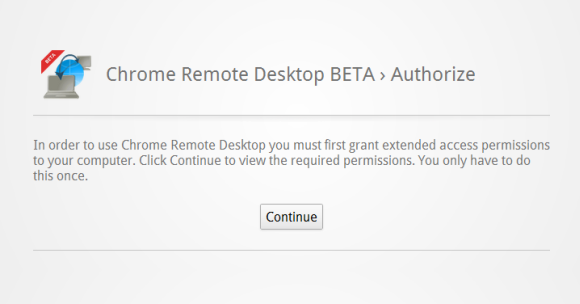
... og så gi tilgang knapp:
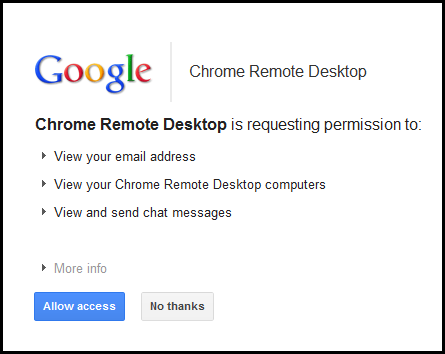
Og det er det. Nå er du konfigurert til å fjernkontrolle datamaskinen, eller bruke den til å kontrollere andre datamaskiner. Da jeg guidet en bruker gjennom denne installasjonsprosessen eksternt, var den vanskeligste delen faktisk å få dem til å se Chrome Remote Desktop-knappen på siden Ny fane:
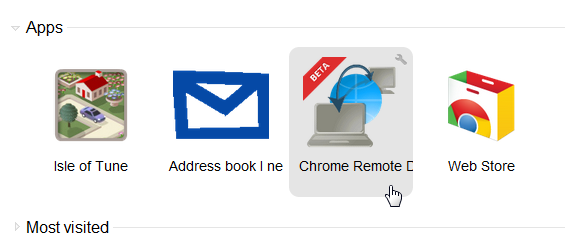
Brukeren lette etter en knapp for et tillegg (ved adresselinjen), så jeg måtte guide dem til siden Ny fane. Annet enn det var det en ganske jevn installasjonsprosess.
Du kan nå det heller Del denne datamaskinen eller få tilgang til en annen datamaskin:
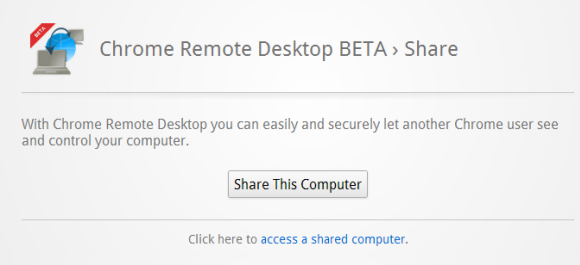
Når du klikker Del denne datamaskinen, vil du få en enkelt 12-sifret PIN-kode, som du kan kopiere og lime inn i en chat-sesjon eller til og med diktere over telefonen:
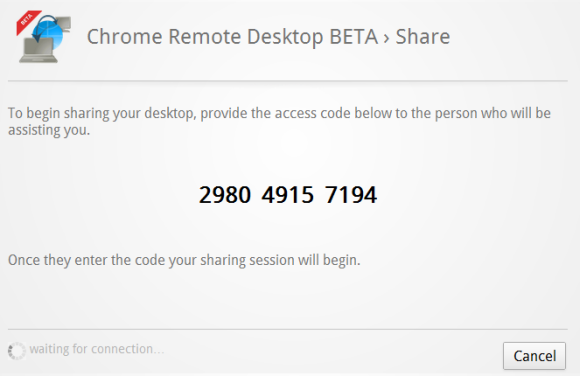
Dette er en fin forenkling i forhold til TeamViewer, som bruker et system med to koder (en bruker-ID og et øktpassord). Med Chrome Remote Desktop har du bare et enkelt nummer. For å få kontroll over datamaskinen, må den andre parten klikke på “få tilgang til en delt datamaskin”På Chrome Remote Desktop, og skriv inn PIN-koden:

Når du klikker Koble, materialiseres det eksterne skrivebordet øyeblikkelig, og hvis tilkoblingen er rask nok, holder den til og med Windows 'Aero-grensesnitt på, med fallskygger og gjennomsiktighet:

Det er et positivt "Lukk eksternt skrivebord BETA ” vindu som alltid er satt oppå, slik at både du og brukeren som sitter foran den eksterne datamaskinen kan avslutte økten når som helst. Faktisk er vinduet så veldig stort at det noen ganger kommer i veien og må flyttes rundt.
Er det bedre enn TeamViewer?
Med et ord - nei. Chrome Remote Desktop er en større nedlasting, og gir mindre alternativer enn TeamViewer (for eksempel støtter det ikke filoverføring). Men den har to veldig viktige fordeler som kan få deg til å bruke den i stedet for TeamViewer. Den første er at den er helt gratis, ikke bare for ikke-kommersiell bruk, men for alle bruk. Den andre viktige fordelen er at det er full plattform - det fungerer på Windows, Linux, Mac og til og med Chromebook. Jeg tror faktisk det er en av de eneste måtene å fjernstyre en Chromebook-datamaskin på.
Som et beta- og et teknisk eksperiment er det absolutt imponerende. Jeg pleier å se nettleseren som en sandkasse av slags - dvs. det som skjer i nettleseren forblir i nettleseren. Chrome Remote Desktop bryter definitivt den oppfatningen, og viser at Chrome kan nå dypt inn i systemet ditt hvis du bare lar det.
Hva er din foretrukne fjerntilgangsløsning? Vil du gi Chrome Remote Desktop et snurr? Gi oss beskjed om tankene dine nedenfor!

